L’upload de vidéos sur TikTok directement à partir d'un ordinateur est une fonctionnalité qui vient d'être introduite. Si vous préférez éditer vos vidéos TikTok sur votre ordinateur portable ou de bureau, ou si vous avez de superbes vidéos, nous avons une excellente nouvelle à vous annoncer... Vous pourrez désormais uploader des vidéos sur TikTok directement à partir de votre ordinateur!
Tiktok.com vous propose désormais d’uploader des vidéos directement sur votre TikTok à partir d'un ordinateur. Regardez la video - Comment utiliser TikTok sur PC - ci-dessous pour apprendre l'interface de Tiktok sur ordinateur et comment poster une vidéo sur TikTok à partir d'un PC.
Comment utiliser TikTok sur PC
C'est simple et agréable. Mais attendez ! ! Impossible d'ajouter des sons ou de la musique et de faire des modifications dans les vidéos TikTok sur PC?
C'est vrai... Vous n'avez pas accès à l'éditeur vidéo pour ajouter de la musique, du texte, des vignettes ou des filtres avancés lorsque vous uploadez sur TikTok à partir d'un ordinateur, et c'est le seul inconvénient de l'utilisation de TikTok sur un PC.
Comment ajouter de la musique à une vidéo TikTok sur PC ou effectuer d'autres modifications sur votre TikTok sur un ordinateur, puis uploader la vidéo avec la musique vers TikTok sur PC ? Poursuivez votre lecture pour découvrir la marche à suivre.
Comment uploader des vidéos TikTok avec de la musique sur PC?
En fait, TikTok limite les fonctionnalités lorsque vous uploadez des vidéos par l'intermédiaire de votre navigateur (sans outils d'édition) sur un ordinateur. Il n'est donc PAS possible d'ajouter de la musique ou de modifier votre vidéo TikTok lorsque vous la uploadez à l'aide de votre ordinateur. Heureusement, vous pouvez opter pour un autre éditeur vidéo, comme FlexClip, et y éditer vos vidéos TikTok pour y ajouter de la musique et plus encore, puis uploader des vidéos avec de la musique sur TikTok sur votre PC grâce à la fonction de partage social facile à utiliser.
FlexClip est un éditeur vidéo en ligne gratuit et complet qui vous permet d'ajouter facilement de la musique aux vidéos TikTok et vous offre des tonnes d'outils d'édition faciles à utiliser pour vous aider à éditer et à créer votre vidéo TikTok sur un ordinateur avec une grande facilité.
Nous allons maintenant vous montrer comment ajouter de la musique, faire d'autres montages et uploader des vidéos TikTok sur PC avec FlexClip.
Vous n'avez pas d'idée pour créer une vidéo TikTok sympa ? Consultez les modèles vidéo gratuits de FlexClip pour vous inspirer et créer facilement votre propre vidéo.



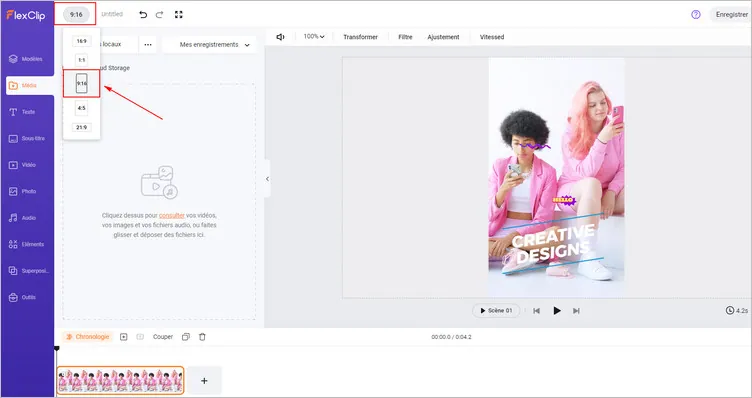
Comment uploader des vidéos TikTok avec de la musique sur PC – uploader une séquence
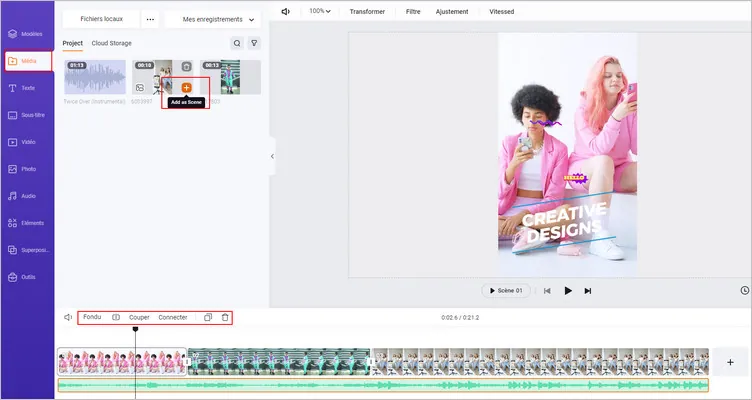
Comment uploader une vidéo TikTok avec de la musique sur PC - Ajouter à la chronologie
Conseil de Pro: si vous n'avez pas la musique idéale, consultez l'onglet "Audio" dans la barre de navigation latérale, où des milliers de musiques et d'effets sonores libres de droits sont disponibles. FlexClip vous permet d'ajouter plusieurs musiques et effets sonores à votre vidéo TikTok sur un ordinateur en quelques clics.
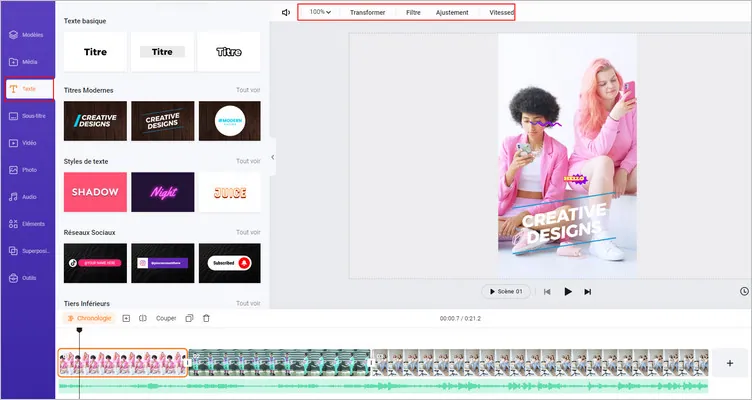
Comment uploader une vidéo TikTok avec de la musique sur PC - Edits
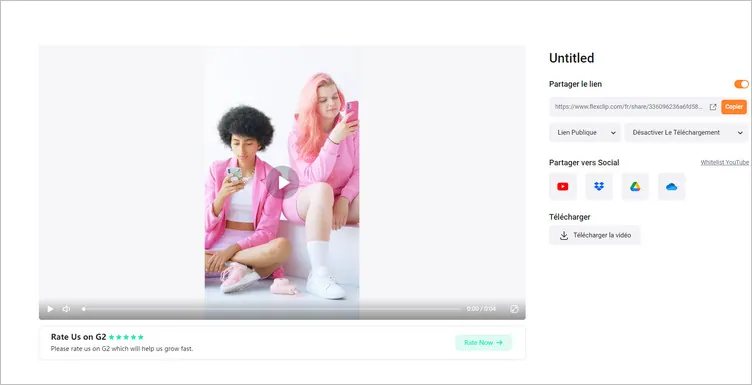
Comment uploader une vidéo TikTok avec de la musique sur PC - Edits
Mots de la Fin
Vous devriez maintenant savoir comment uploader des vidéos sur TikTok à partir d'un PC. Par ailleurs, la création de vidéos TikTok sur votre ordinateur avec FlexClip vous permet d'ajouter des effets spéciaux, des styles de textes et des montages avancés. Il vous suffit de vous tourner vers FlexClip et de l'essayer gratuitement dès maintenant.


